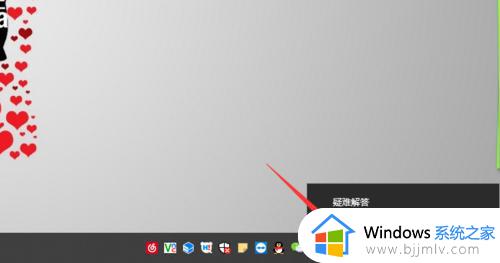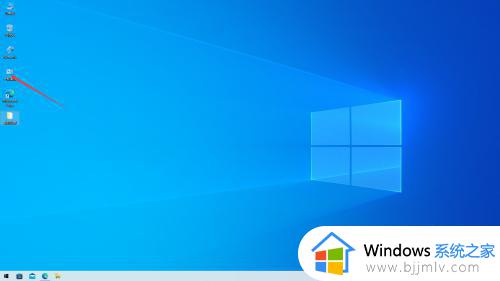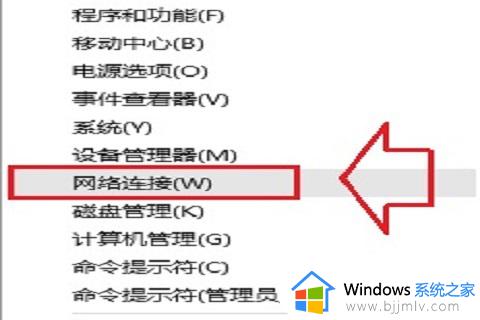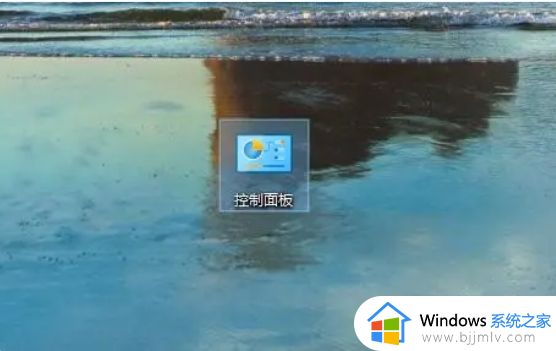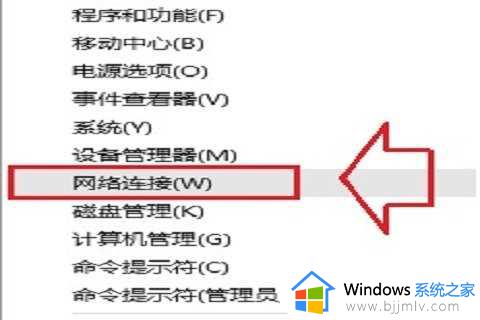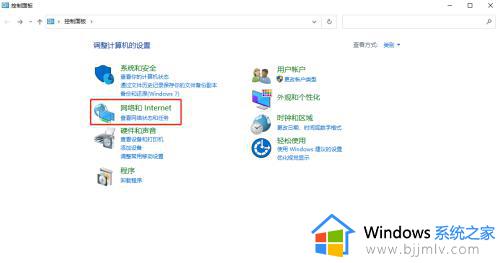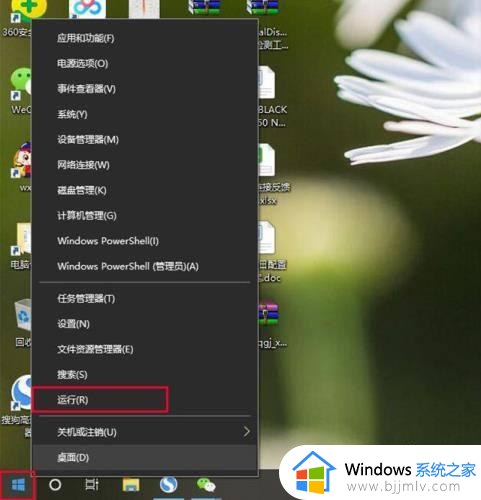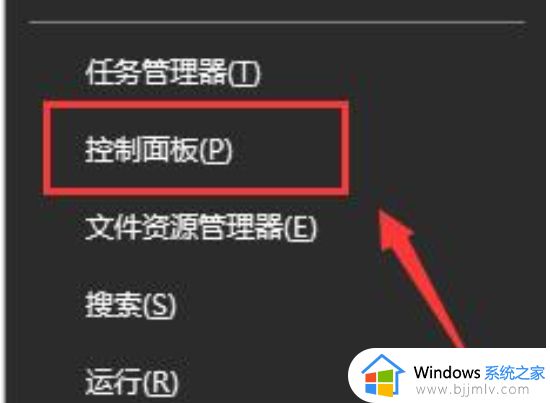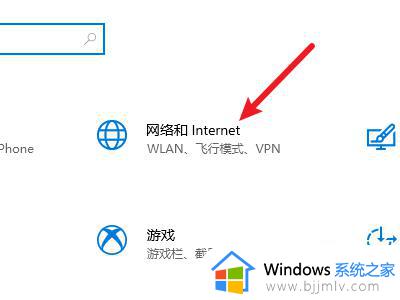win10设置固定ip后无法上网怎么办 win10设置固定ip后不能上网如何解决
更新时间:2023-11-28 10:17:13作者:qiaoyun
近日有部分win10系统用户反映说碰到了这样一个情况,就是给电脑设置固定ip后无法上网了,许多人遇到这样的问题都不知道该怎么办,我们只需要选择自动获得ip地址等就可以解决了,有遇到一样情况的用户们可以跟着笔者一起来看看win10设置固定ip后不能上网的解决方法。
方法如下:
1、首先在桌面上找到控制面板的图标,然后单机进入控制面板主页。
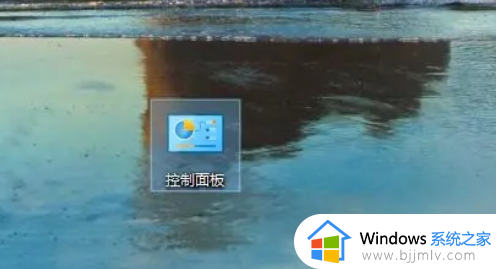
2、在控制面板里单机网络和internet。
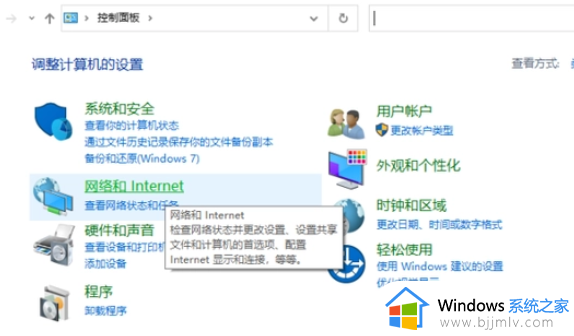
3、然后我们进入网络和共享中心。
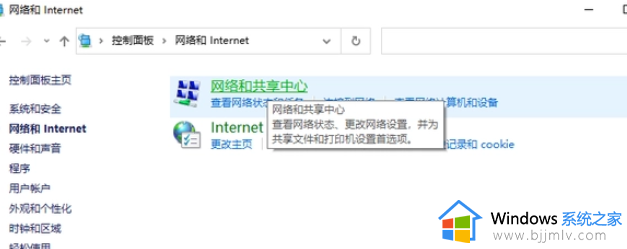
4、然后在网络共享中心界面里找到更改适配器设置,点击进入更改适配器设置的界面。
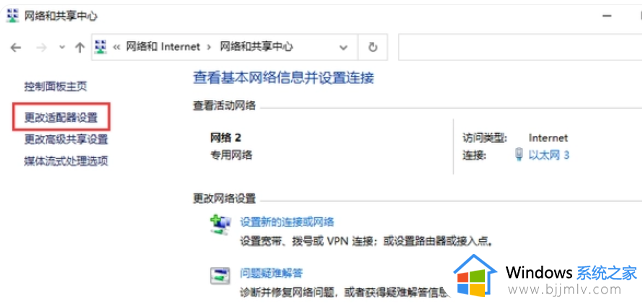
5、然后找到自己连接的网络,鼠标右键选择属性。
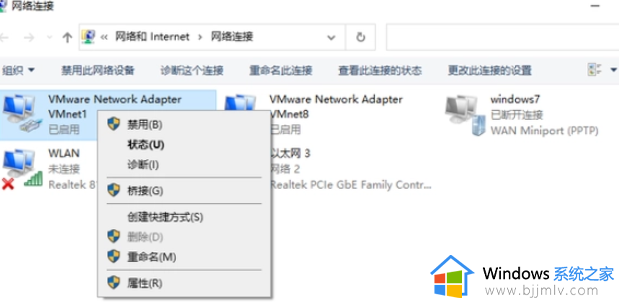
6、在这个界面找到internet协议版本4,然后点击属性进去。
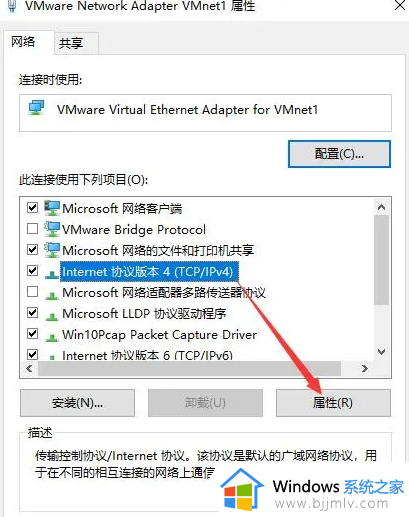
7、在属性界面我们勾选自动获得ip地址和自动获得dns服务器地址就行了。
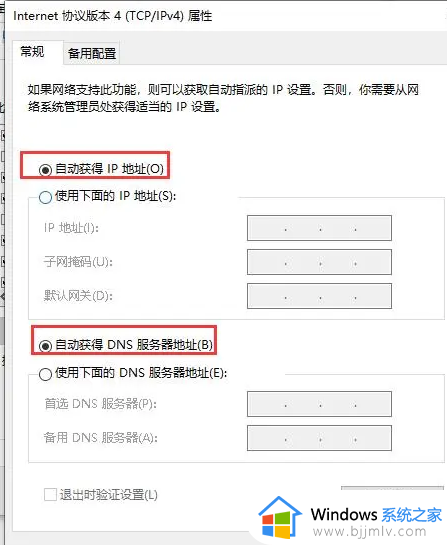
上述给大家介绍的就是win10设置固定ip后无法上网的详细解决方法,有遇到一样情况的用户们可以参考上面的方法步骤来进行解决吧。